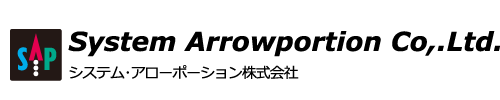ITサポートの吉田です。
事務のお仕事をしているとよくExcelを利用して書類の作成を行う方も多くおられると思います。
そんな中で、書類を作成中に間違えて保存せずにExcelを閉じてしまい作成中のデータが消えてしまった!
というご経験をしたことはありませんか?
折角時間をかけて作成したデータが消えてしまい、一から作り直しということになってしまうととても大変です。
そこでこの度、そういった問題でお困りの方に是非知っておいていただきたい情報をご提供出させて頂ければと思います。
Excelでデータを保存せずに閉じてしまったデータの復元方法
1.Excelのメニューから「ファイル」タブを選択します。

2.画面左のメニューから「情報」を選択します。

3.情報メニューの「ブックの管理」から「保存されていないブックの回復」を選択します。
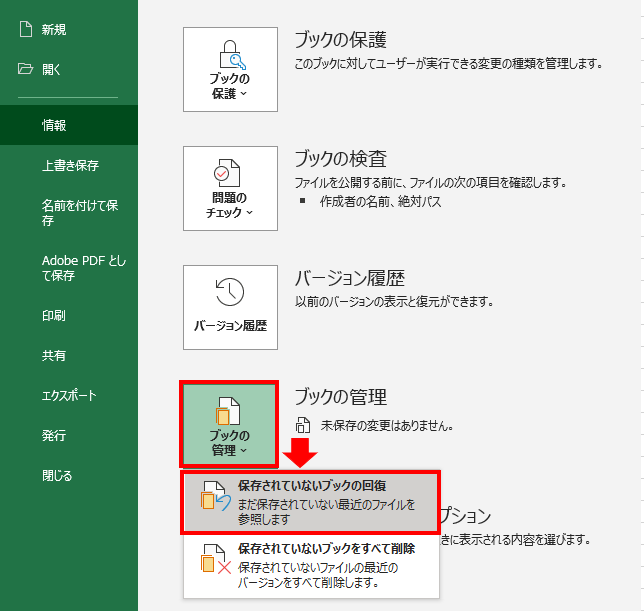
4.保存されていないファイルの一覧が表示されるので、復元したいファイルを選択して「開く」をクリックします。
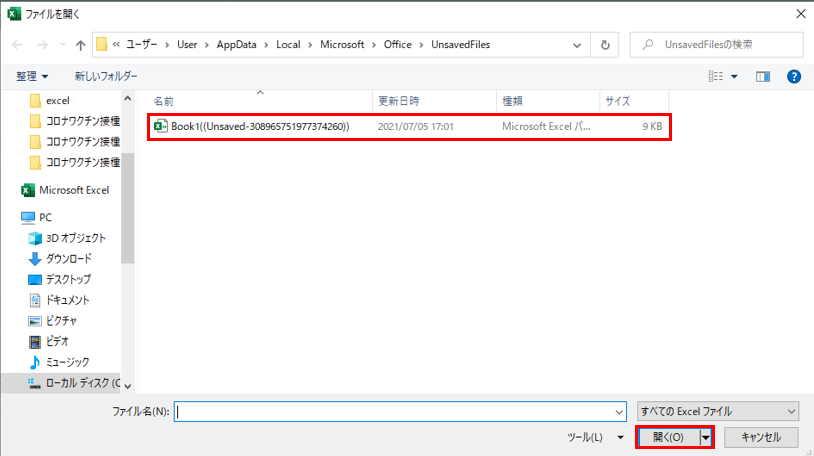
5.上記の操作で未保存のファイルが開きます。画面上段(メニュー下)にある「名前を付けて保存」をクリックして保存します。
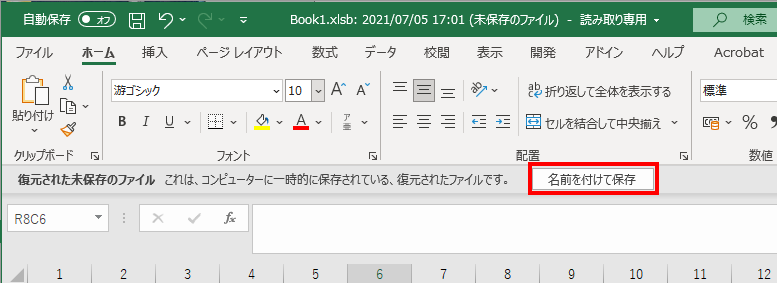
以上の操作で保存せずにとしてしまったファイルの復元が可能です。
※PCに10分間隔(規定値は10分間隔ですが、保存オプションから変更が可能です。)で一時的に保存されるデータ(回復ファイル)を使用するので、作業開始から終了までの時間がそれよりも短ければ回復ファイルが作成されず復元できません。また、一時的に保存されるデータ(回復ファイル)は作成後4日間しか保存されませんのでご注意ください。
なんでも復元できるわけではありませんが、こんな機能もあるんだなと、保存せずにデータを閉じてしまっても最初からやり直す前に一度お試しいただければ幸いです。
もしかしたらデータが復元できるかもしれません。